2023/9/11
2023/9/11
製品
DT+Trace
カテゴリー
How-to
タグ
テストポイント, レポート収集, 設定
1871 Views
ロジック信号を計測する場合にどの取得設定を選択すればよいのか?
DT+Traceでロジック信号を計測する場合、どのような条件をトリガーにして計測するのかを設定します。
このページでは、4種類の設定方法における「ロジックデータ取得タイミングの違い」について解説していきます。
「ロジック波形の取得方法」についての詳細は以下のQ&Aページをご参照ください。
Contents
使用フロー

解説
「ロジックデータ設定」について
- 「DT+Traceメニュー」>「テスト実行」>「ロジックデータ設定…」をクリックします。
- 「ロジックデータ設定」の画面が表示されます。
- どのような条件をトリガーにしてロジック信号を計測するのかを設定します。各項目の解説は以下をご参考下さい。
| 項目名 | 機能 |
|---|---|
| 取得方法 | 「通常」「時間周期」「エッジトリガー」「通過情報の関連付け」の4種類のうち、 いずれかのロジックデータの取得方法を設定します |
| 周期時間 | ロジックデータの取得を行う周期を設定します (「取得方法」で「時間周期」を選択した場合のみ有効です) |
| CH | 「CH1」~「CH8」までの各チャンネルの「No.」が表示されています |
| しきい値 | 各チャンネルごとのロジック入力データのしきい値を設定します 0~4095mvの値で指定します(設定値以上の値を取得した時、Hiレベルと判定します) |
| トリガー対象 | トリガーとして設定したいチャンネルを指定できます (「取得方法」で「エッジトリガー」を選択した場合のみ有効です) |
| ロジックの関連付け | ロジック信号に関連付ける対象を設定します 対象を設定すると、自動的にトリガー対象となります |
| 関連付けの名前 | 関連付けた対象のテストポイント名/関数名/入力した区間名が表示されます |
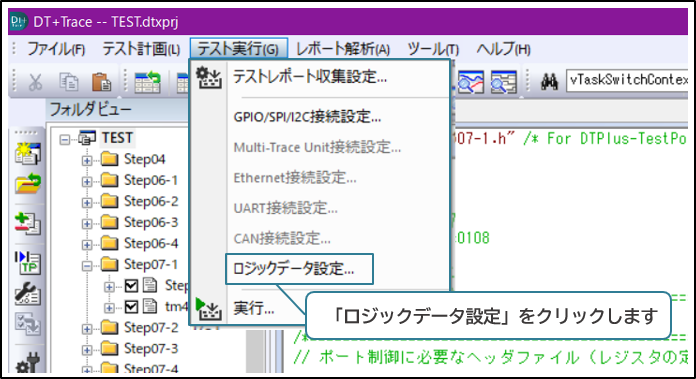
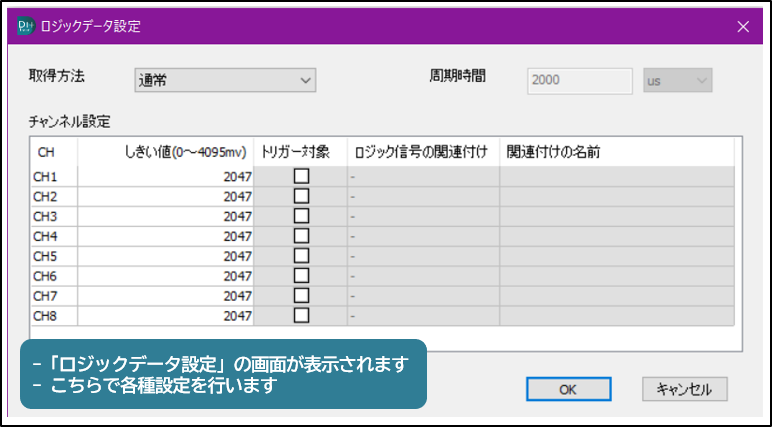
1. 通常のロジックデータの取得
特徴:ソフトウェアの処理タイミングに合わせて、ロジック信号の状態を波形で表示します。
- 「テストポイントを通過したタイミング」でロジックデータの取得を行います。
- 「ロジックデータ設定」での設定の変更は特に必要ありません。
■ データ取得タイミングのイメージ

■ 設定について
- 取得方法の設定リストから「通常」を選択します。
- Hi電圧や波形品質に応じて、しきい値の変更を行います。

2.指定した一定の「時間周期」でロジックデータを取得
特徴:ソフトウェアの処理にタイミングに関わらず、任意のサンプリング周期で計測したロジック信号を波形で表示します。
- 「テストポイントを通過したタイミング」に加え、「指定した時間周期」でロジックデータの取得を行います。
- 「ロジックデータ設定」より周期時間の設定を変更してください。
- 最大1sまで設定可能です。
■ データ取得タイミングのイメージ
■ 設定について
- 取得方法の設定リストから「時間周期」を選択します。
- 周期時間の設定リストから周期時間の設定を行います。
- Hi電圧や波形品質に応じて、しきい値の変更を行います。

3.「エッジトリガー」を起点としたロジックデータの取得
特徴:計測するロジック信号のエッジ変化のタイミングを検知して波形で表示します。
- 「テストポイントを通過したタイミング」に加え、「指定したチャンネルのエッジのタイミング」をトリガーとしてロジックデータの取得を行います。
- 指定のチャンネルのロジック信号がHiと認識されると、他のチャンネルのロジックデータの取得も同時に開始されます。
■ データ取得タイミングのイメージ
■ 設定について
- 取得方法の設定リストから「エッジトリガー」を選択します。
- 周期時間の設定リストから「トリガー対象としたいチャンネル」にチェックをしてください。
- Hi電圧や波形品質に応じて、しきい値の変更を行います。

4.「通過情報の関連付け 」を設定した上でのロジックデータの取得
ロジック信号を通過情報として関連付けたい場合には、こちらを選択してください。詳しい解説は以下をご参照下さい。
